あなたのGPSに、世界中をナビできる位の詳細地図を入れる方法!しかも無料で!
スマホナビもいいけど、やっぱりGPSで詳しい地図を出したい、という方に、無料マップの入れ方を、やさしくわかりやすく解説します。
無料で世界の地図を入れ放題できる理由とは?
たとえばGarminの純正マップデータは、買うとかなりの高額になりますが、
現在ではオープンストリートマップ(OSM)というのが、地球上のマップデータをオープンソースとして全世界に公開しているからです。
わかりやすくいえば、
純正マップが広辞苑やMS Officeだとしたら、OSMはウィキペディアやLibre Officeです。
なので、安心して利用できるかと思います。スマホのナビ(MapsME)なども、マップのベースはOSMです。
必要なもの
1、PC パソコン
PCを使ってデータをダウンロードします
2、GPSデバイス (microSD対応機種)
私の場合は、Garmin GPSMAP 60CSx 英語バージョンを使ってますが、
現行販売しているのは、この後継機種です。(ツーリング向け。なお下記のリンクからは、日本語バージョンみならず国際英語バージョンもございます)
3、マイクロSDカード
マップのデータは1GB未満の容量なので、2~4GBぐらいあればいいですが、現在メインで売ってるのは8GBです。8GBあれば充分過ぎる量だし、いまや数百円でも買えます(下記のリンクからはメーカー各種あります)
GPSにマップデータを入れる方法
1、オープンストリートマップのサイトに行きます
http://garmin.openstreetmap.nl/
サイトに行くと、
このような画面(選択項目と世界画面)が出てきます

2、項目を選択します
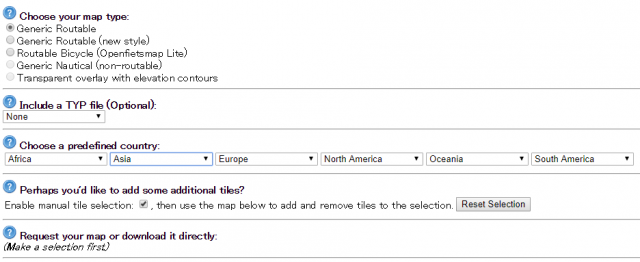
Choose your map type:
通常のナビゲーション向けマップ(Generic Routable)のほかに、自転車向け(Bicycle)や航海(Nautical)や登山(等高線を含む透明オーバーレイ)もあります
Include a TYP file (Optional):
これはNoneでもいいでしょう
Choose a predefined country:
希望する国(例えば日本)を選択すると、下の世界地図からその国の範囲が青反転でその国のエリアが自動選択されます

Perhaps you’d like to add some additional tiles?
近隣諸国やほかの国を追加したり、特定の地域だけ欲しい場合は、チェックを入れたままにすれば、希望のエリアを追加選択できます。やり直す時はリセットボタンを押す。
Request your map or download it directly:
このとき、
Download Map now! と出れば、すぐにダウンロードができます
Email address:と出た場合は、「待機中」ということなので、あなたのメアドを入力します
するとメアドにOSMからメールが届くので、
![]()
あとはメール内にあるリンク先を押すだけです。
簡単ですが、待ち時間で多少何十分かおいてからダウンロードの準備ができます
ダウンロード画面
そしてダウンロード画面に来ると、
このような画面が出てきます

GPSデバイスにマップを入れたい場合は、一番下のMicroSDマークのあるところ(osm_generic_gmapsupp.zip)を押せば、あなたのPCにマップデータがダウンロードされます
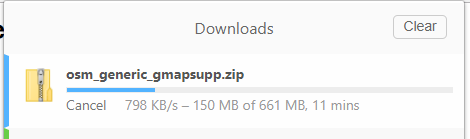
ダウンロードができたら
こうしてマップデータがダウンロードできたわけですが、「osm_generic_gmapsupp」と書かれたzipフォルダを、Unzip(展開)します。昔は「解凍」って言ってましたね
日本のマップデータの場合、631MBとなってますがダウンロードすると630MB、展開解凍すると843MBに一気に増えるので、マイクロSDカードの容量に合ってるか注意しましょう。
フォルダ名を変更する
ダウンロードした時、フォルダの名前は「osm_generic_gmapsupp」となっているので、このままではガーミンのGPSではマップデータを認識できないようです
そのため、ガーミンのGPSデバイスに認識させるためには、ダウンロードしたフォルダ名「osm_generic_gmapsupp」から「GARMIN」に名前を変更します
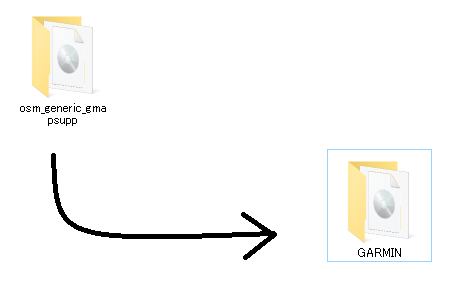
microSDをパソコンに挿し込む
マイクロSDカードにマップデータをコピーするため、SDカードをPCのスロットに挿入します

とはいっても、マイクロSDのままだともちろん小さすぎるので、SDカードアダプターが必要です
SDカードがPCに認識されたら、後は簡単!
ドラッグ&ドロップだけで、GARMINフォルダをマイクロSDにコピーできます
そしてPCから外し、マップソースを入れたマイクロSDを、GPSデバイスに挿入します

あとはGPSの電源を入れれば、自動的にマイクロSDのデータを読み取って、マップソースの地図が表示できるようになります!
OSMを入れてみた結果
そしてGPSを起動してみると、日本のマップは見ての通り、路面などはカーナビのように細かい通りなども描写できてるものの、

ただ、併記している地名や道路名が、なぜか日本語ではなく中国音訳になってるので、めちゃくちゃで意味不明。そのため、自分的には、日本のOSMマップは使うに堪えない代物だった・・・
なので日本のマップはおすすめできません。
日本のマップが必要なら、ガーミン純正のマップソースを入手するか、ほかのちゃんと日本語化されたマップソースを探しましょう
まとめ:OSMは海外旅行向け!
しかし、もちろんそのほかのアルファベット圏の国(欧米、オセアニア、中南米やアフリカなど)なら問題ないと思います。
実際、タイやインドのマップを確認したらぜんぜん問題なしでした。もちろん路地なども詳細に出ます。
なので、海外旅行のみならず、とくに世界を自転車やバイクなどでツーリングする人は、重宝すると思います
![]()




